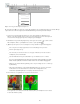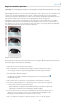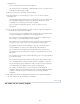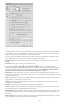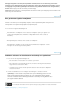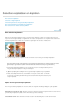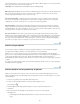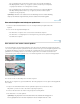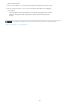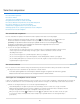Operation Manual
Opmerking:
Markering tonen op rollover
Het menu Rangschikken
Het menu Uitlijnen
Het menu Verdelen
Naar boven
Naar boven
geselecteerde laag (als er geen actieve selectie in de afbeelding is). Met de zijden en hoeken van de vakken
kunt u de grootte van de selectie of laag aanpassen.
Een selectiekader is niet zichtbaar voor een achtergrondlaag.
Hiermee markeert u individuele lagen als de muis boven de afbeelding zweeft.
Klik op een gemarkeerde laag om deze te selecteren en te verplaatsen. Lagen die al geselecteerd zijn,
worden niet gemarkeerd wanneer u de muis erboven houdt.
Verplaatst de geselecteerde laag voor, tussen of achter de andere lagen. Dit
menu bevat de opties Op voorgrond, Naar voren, Naar achteren en Op achtergrond. Als u een laag wilt
rangschikken, selecteert u de laag en kiest u een optie in het menu Rangschikken.
Lijnt de geselecteerde lagen uit. Dit menu bevat de opties Randen boven, Verticaal
midden, Randen onder, Linkerranden, Horizontale middelpunten en Rechterranden. U kunt meerdere lagen
tegelijkertijd uitlijnen. Als u lagen wilt uitlijnen, selecteert u een laag, houdt u Shift ingedrukt, selecteert u nog
een laag en kiest u vervolgens een optie in het menu Uitlijnen.
Hiermee kunt u geselecteerde lagen evenredig verdelen. Dit menu bevat de opties
Randen boven, Verticaal midden, Randen onder, Linkerranden, Horizontale middelpunten en Rechterranden.
U kunt meerdere lagen tegelijkertijd distribueren. U dient minimaal drie lagen te hebben geselecteerd om
deze optie te kunnen inschakelen. Als u lagen wilt verdelen, selecteert u een laag, houdt u Shift ingedrukt,
selecteert u meer lagen en kiest u vervolgens een optie in het menu Verdelen.
Selecties of lagen kopiëren
U kunt selecties kopiëren en plakken met het gereedschap Verplaatsen of met de opdrachten Kopiëren,
Verenigd kopiëren, Knippen, Plakken of In selectie plakken in het menu Bewerken.
Wanneer u een selectie of laag tussen foto's met verschillende resoluties plakt, behouden de geplakte
gegevens hun oorspronkelijke pixelafmetingen. Daardoor kunnen de verhoudingen tussen het geplakte deel
en de nieuwe afbeelding onjuist overkomen. Met de opdracht Afbeelding > Vergroten/verkleinen >
Afbeeldingsgrootte kunt u dezelfde resolutie instellen voor de bron- en doelfoto's voordat u gegevens kopieert
en plakt.
De selecties die u knipt of plakt, worden op het Klembord opgeslagen. Er kan slechts één selectie tegelijk op
het Klembord worden opgeslagen.
Selecties kopiëren met het gereedschap Verplaatsen
Wanneer u naar andere foto's kopieert, sleept u de selectie van het actieve afbeeldingsvenster naar het
andere afbeeldingsvenster. Het afbeeldingsvenster wordt gemarkeerd door een kader wanneer u de selectie
erin kunt plaatsen.
1. Selecteer het gedeelte van de afbeelding dat u wilt kopiëren.
2. Selecteer in de werkruimte Bewerken het gereedschap Verplaatsen in de
gereedschapset.
3. Houd Alt (Option in Mac OS) ingedrukt terwijl u de selectie sleept die u wilt kopiëren en
verplaatsen.
4. Als u extra kopieën van dezelfde selectie wilt maken, voert u een van de volgende
handelingen uit:
Houd Alt (Option in Mac OS) ingedrukt terwijl u de selectie naar elke nieuwe locatie
sleept.
186